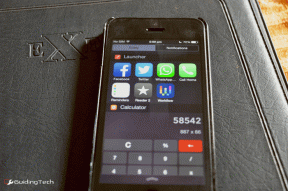Lenovo K3 Note'i juurutamine PDAnetiga [CWM]
Miscellanea / / February 15, 2022
Lenovo K3 Note on saada üheks enimmüüdud nutitelefonid Indias. See käivitati operatsioonisüsteemiga Android 5.0 ja sellel on mõned tipptasemel spetsifikatsioonid. Võib-olla teate, et K3 Note saab Ametlik Android 6.0 Marshmallow värskendus septembris. Vennas, seda on kaua oodata. Kuid ärge muretsege, CynogenMod 13 on teel. Niisiis, siin on, kuidas saate oma metsalise lukust lahti saada ja juurjuurdepääsu hankida. Oleme koostanud juhendi Lenovo K3 Note (K50a540) juurutamiseks.

Vastutusest loobumine: See on lihtsalt meie kiire juhend nimetatud seadme juurdumiseks, kuigi soovitame teil jätkata OMA RISKOOL. Me ei võta vastutust, kui midagi läheb valesti, kuigi meie foorum on alati avatud küsimustele ja kahtlustele. Vaata meie arvamus juurdumise plusse ja miinuseid, kui te pole kindel.
Lenovo K3 Note (K50a40) juurutamine CWM-i taastamise ja PDAnetiga
Põhjus, miks me kasutame SPFToolsi asemel PDAneti, on see, et SPFtools ei aktsepteeri mõnikord spetsiaalseid porte ja sellel on ka probleeme Windowsis allkirjastatud draiveritega. See on kõige turvalisem meetod, mida ma tean. Niisiis, alustame.
Eeltingimused:
- Laadige see alla zip kaust mis sisaldab – Lenovo draivereid, CWM-i taastepilti, minimaalset ADB-d, Fastbootit ja Supersu.zip.
- Vajalik on vähemalt 35% akut.
- Lenovo USB-kaabel.
Ekstraktige failid ja kopeerige supersu.zip telefoni salvestusruumi. Panen teid seda eelnevalt tegema, sest see on ainus asi, mille te oma telefoni kopeerite. Nüüd järgige alltoodud samme hoolikalt ja ainult selles järjekorras:
Samm 1
Installige Lenovo draiverid ekstraktitud ZIP-kaustast – Lephone 2.0.
Samm-2
Pärast selle paigaldamist. Nüüd peate arvutisse ja telefoni installima PDAneti. Ühendage telefon USB-kaabli kaudu arvutiga. Veenduge, et teie hoidke USB silumine SEES. Alustage PDAneti installimist. Installimise ajal installib tarkvara K3 Note'i ka PDAneti. Selleks peate andma USB-silumiseks load.
Saate oma telefoni RSA-sõrmejäljevõtme, millega peate nõustuma. Samuti valige suvand Lubage see arvuti alati ja tabas Okei.
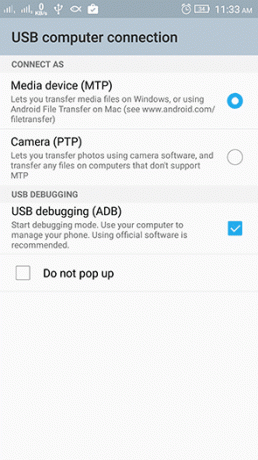
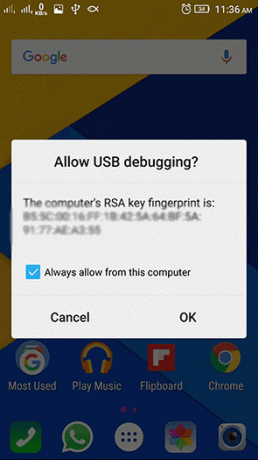
See installib PDAneti arvutisse ja teie telefoni. Nüüd on järgmine samm CWM-i taastamise installimiseks ADB kaudu kasutades Fastbooti.
3. samm: CWM-i taastamise installimine kiirkäivitusrežiimis ADB abil
Hoidke oma telefon USB-kaabli kaudu ühendatud. Nüüd minge järgmisele kaustale Minimaalne ADB ja Fastboot > py_cmd.exe. See on käsurida rakendus. Nüüd kleepige alltoodud kood käsureale ja vajutage sisestusklahvi.
adb-seadmed
See kood leiab teie arvutiga ühendatud seadmed. Ja see peaks näitama, et teie telefon töötab Lisatud seadmete loend. See kuvab teie seadme koodnime.

Kui teie seadet loendis pole, eemaldage USB-kaabel ja ühendage see uuesti. Samuti taaskäivitage rakendus ja sisestage uuesti ülaltoodud kood. See peaks näitama teie seadet. Siin vaadake seda logi viitena.

Järgmisena sisestage järgmine kood.
adb taaskäivitamise alglaadur
See taaskäivitab teie seadme Fastboot režiimi. Saate täiesti musta ekraani Kiire käivitamise režiim kirjutatud väga väikese kirjaga alla.
Sisestage see kood ka veendumaks, et seade lülitub Fastboot režiimi.
kiirkäivitusseadmed
Nüüd installib järgmine kood teie telefoni CWM-i taastepildi.
fastboot flash recovery recovery.img
See järgmine kood taaskäivitab teie seadme. Kuid siin on keeruline osa. Pärast koodi sisestusklahvi vajutamist peate kohe vajutama nuppude kombinatsiooni telefoni taastamiseks. Nupukombinatsioon on Helitugevuse suurendamine + helitugevuse vähendamine + toitenupp. Nüüd kopeerige kood ja vajutage sisestusklahvi.
fastboot taaskäivitamine
Nüüd vajutage kohe nuppude kombinatsiooni. Lenovo logo peaks ilmuma. Kui see kuvatakse, jätke toitenupp ja hoidke helitugevuse nuppe all. See viib teid CWM-i taastamise juurde. Noh, kui jätate kombinatsiooni vajutamata, saate selle toimingu pärast taaskäivitamist uuesti teha. Kuid peate kogu sammu 3 uuesti läbi viima.
4. samm: installige Upadte-supersu.zip
Hoidke oma telefon USB-kaabli kaudu ühendatud. Kasuta helitugevust suurendama ja hääl maha nupud, et liikuda üles ja alla valiku ja võimsus nuppu sisenemiseks. Saate valida oma keele. Noh, neid on ainult kaks. inglise ja ilmselt hiina keel.
Järgmisel ekraanil valige installige zip.

Järgmisena valige vali zip kaustast /sdcard.

Nüüd otsige installimiseks kaust supersu.zip. See peaks olema loendi lõpus.

Järgmisel ekraanil vajuta Jah installimise kinnitamiseks.

Pärast installimise lõpetamist peaksite saama järgmise ekraani.

Nüüd, pärast faili SuperSU.zip edukat installimist, minge tagasi taaskäivitamise valikud ja tabas süsteemi taaskäivitamine.
5. samm: kontrollige juur
Nüüd peaksite oma rakenduste sahtlis nägema rakendust SuperSU. Selle juurdumise kontrollimiseks on palju meetodeid. Saate installida Root Checker Basic ja kontrollige juur. Peate andma superkasutajale rakendusele juurdepääsu.
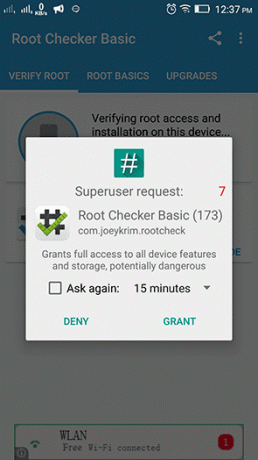

Järeldus
Noh, see on kõik. Olete nüüd oma Lenovo K3 Note'i juurutanud. Metsaline on lukust lahti. Nüüd on sul uus areen, mida uurida. Järgmises juhendis näitan teile, kuidas installida Lenovo K3 Note kohandatud ROM.
Viimati uuendatud 03. veebruaril 2022
Ülaltoodud artikkel võib sisaldada sidusettevõtete linke, mis aitavad toetada Guiding Techi. See aga ei mõjuta meie toimetuslikku terviklikkust. Sisu jääb erapooletuks ja autentseks.

Kirjutatud
Ta on PC-nört, Androidi nohik, programmeerija ja mõtleja. Talle meeldib lugeda inspireerivaid lugusid ja õppida uusi pühakirjakohti. Vabal ajal leiad ta otsimas erinevaid viise oma tehnika automatiseerimiseks. Ta kirjutab ka Androidi ja Windowsi kohandamisnõuannetest oma ajaveebis All Tech Flix.
![Lenovo K3 Note'i juurutamine PDAnetiga [CWM]](/uploads/acceptor/source/69/a2e9bb1969514e868d156e4f6e558a8d__1_.png)